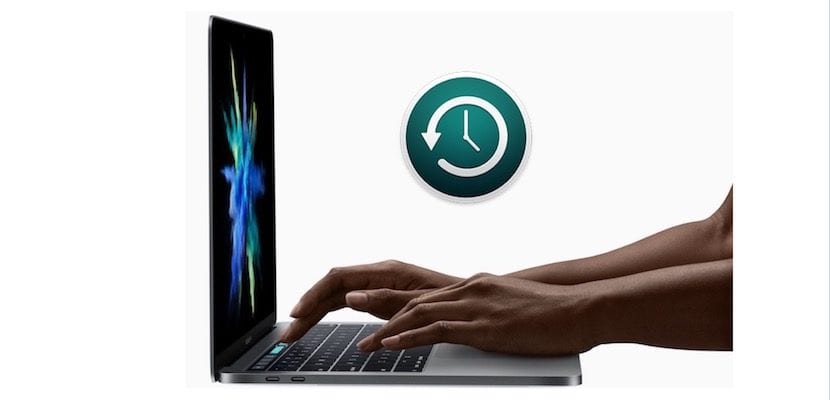
Εάν παρακολουθείτε τις ειδήσεις που σας προσφέρουμε καθημερινά από το οικοσύστημα της Apple, θα γνωρίζετε ότι έχει ανακοινωθεί το τέλος προϊόντων όπως το Time Capsule, το AirPort Extreme ή το Airport Express. Αυτά είναι προϊόντα που σχετίζονται με δίκτυα WiFi και Ethernet και με τα οποία μπορούμε να δημιουργήσουμε αντίγραφα ασφαλείας του συστήματός μας, δικό μας της Apple.
Με κάψουλα χρόνου και μηχανή του χρόνου παρόν στο macOS, μπορούμε να έχουμε ένα στοιχειώδες αντίγραφο ασφαλείας που θα μας επιτρέψει να ανακτήσουμε οποιοδήποτε αρχείο χρειαζόμαστε και έχουμε χάσει να επιστρέφουμε, όπως είναι, στο χρόνο.
Λοιπόν, πριν από λίγο καιρό μπόρεσα να αγοράσω ένα μεταχειρισμένο TimeTule 1TB με το οποίο έχω προετοιμαστεί να φτιάξω ένα Time Machine. Όταν το λειτουργικό σύστημα macOS εντοπίζει για πρώτη φορά χώρο αποθήκευσης ή συσκευή υψηλής χωρητικότητας σας δίνει την επιλογή να ξεκινήσετε να το χρησιμοποιείτε με το Time Machine.

Εάν δεν λάβετε το μήνυμα για να ξεκινήσετε το Time Machine, μπορείτε να το κάνετε μεταβαίνοντας στο Launchpad> Other Folder> Time Machine. Όταν ξεκινήσει η εφαρμογή, το σύστημα σας ζητά ορισμένες ρυθμίσεις και αυτόματα και κρυμμένο από τον χρήστη, ξεκινά μια διαδικασία απόρριψης δεδομένων στον σκληρό δίσκο όπου χρησιμοποιείτε το Time Machine (στην περίπτωσή μου το Time Capsule) Το πρώτο πράγμα που παρατήρησα όταν ξεκίνησε η διαδικασία είναι ότι ο χρόνος που θα χρειαζόταν για την ολοκλήρωση ολόκληρης της διαδικασίας ήταν πολύ υψηλός, οπότε άρχισα να βλέπω τα φόρουμ βοήθειας της Apple τι μπορούσε να κάνει και γιατί συνέβη αυτό.
Δεν έχω πάρει πολύ καιρό για να βρω τη λύση και είναι ότι όλα επικεντρώνονται στο λειτουργικό σύστημα macOS, έτσι ώστε ο χρήστης να μην βλέπει την εμπειρία του με το σύστημα που επηρεάζεται ενώ γίνεται το πρώτο αντίγραφο ασφαλείας στο οποίο όλα αντιγράφονται στον εξωτερικό δίσκο , Δίνει χαμηλή προτεραιότητα στην κατανάλωση πόρων από το σύστημα, οπότε η διαδικασία είναι αργή.
Ένας χρήστης μοιράστηκε με την κοινότητα ότι εάν θέλουμε το σύστημα να εκχωρήσει περισσότερους πόρους σε αυτήν την ενέργεια, πρέπει να εκτελέσουμε την ακόλουθη εντολή στο Terminal, το οποίο όταν την εκτελούμε καταλήγοντας στον αριθμό "0" κάνει τη διαδικασία να προχωρήσει πιο γρήγορα και όταν το τρέξουμε ξανά αλλά τελειώσαμε στο "1" επιστρέφει στον κανονικό τρόπο λειτουργίας του.
sudo sysctl debug.lowpri_throttle_enabled = 0
Λάβετε υπόψη ότι όταν δημιουργείτε αυτό το πρώτο αντίγραφο ασφαλείας που περιλαμβάνει όλο το περιεχόμενο του Mac, τα διαδοχικά είναι πολύ γρήγορα και γίνονται κατά τη δημιουργία αρχείων.
Μένει να σημειωθεί γιατί το αντίγραφο ασφαλείας του μηχανήματος χρόνου καταστραφεί μετά από μερικούς μήνες, πρέπει να επαναλάβει ολόκληρη τη διαδικασία
Χρησιμοποιώ το CT μου για 3 χρόνια χωρίς να χρειάζεται να παίξω τίποτα, με έσωσε ακόμη και από έναν δίσκο με ξαφνικό θάνατο και υπήρχε το αντίγραφο ασφαλείας. Το χρησιμοποιώ τόσο στο σπίτι όσο και στο σπίτι και δεν είχα προβλήματα. Χαιρετίσματα
Έχω χρησιμοποιήσει αυτήν τη λειτουργία αρκετές φορές και με έχει σώσει αρκετές φορές.